测速达不到宽带的网速,怎么办?
使用无线路由器后,电脑或笔记本、手机等测速无法达到电信宽带的网速。比如您从电信申请的宽带为12M,使用路由器后测试网速值只有4M,那么需要进行以下排查。
关于网速:运营商提供的宽带速率单位为Mbps,而测速软件或下载软件单位为MB/s,1Byte=8bits,请注意单位换算,比如12Mbps=1.5MB/s。
对于测速达不到实际带宽的问题,我们分以下两种情况介绍解决办法:
一、电脑有线连接测速慢
二、有线测速正常,无线测速慢

1、排除其他终端干扰
路由器可以提供多台电脑共享上网,当内网存在其他电脑在下载、游戏等上网应用占用带宽,会导致测速达不到实际带宽。
请将连接路由器的其他终端(包括有线和无线终端)断开,只使用一台电脑有线连接路由器的LAN口进行测速。即使用1台电脑+1个路由器+1条宽带的网络结构来测速。
2、选择权威软件测速
测试网速时,请使用电信的官方测速网站或其他常用测速工具:360宽带测速器、迅雷等BT下载软件下载多个热门资源测速。
注意:请勿使用网上搜索的测速小工具,可能软件本身问题会导致测速不可靠。

请测速工具多测试几次,用多组数据进行比较,以免因测速软件的服务器不稳定影响测试结果。
3、关闭电脑后台相关程序
如果电脑开启了P2P软件或其隐藏进程,比较典型有PPS、PPTV、BT、迅雷等视频或下载软件,这些软件即使没有进行任何下载操作,也会在后台下载、上传数据,从而影响网速。

建议在电脑上安装电脑管家等软件,监控各个软件进程的流量,如有必要关闭相关进程,确认没有额外进程占用带宽后,再测试网速。
4、关闭网速限制(带宽控制)
登录路由器管理界面,点击 设备管理 >> 主人网络,确认没有针对测速终端限速,如下图:

如果路由器是传统界面,登录管理界面,点击 IP带宽控制,确认未勾选 开启IP带宽控制。
5、更换电脑连接路由器的网线
如果电脑和路由器之间连接的网线制作不标准或网线质量不好,可能会导致电脑本地连接适配速率降低,影响电脑测速结果,可尝试更换电脑连接路由器的网线重新测速。
6、检查WAN口速率设置
如果路由器WAN口速率为10M模式时,在大于10Mbps的宽带线路上测速,会影响到电脑测速结果,请确认WAN口速率设置为自协商。
在路由器管理界面,点击 路由设置 >> 上网设置 >> 高级设置,确认WAN口速率为 自动协商,如下图:

如果路由器是传统界面,在管理界面,点击 网络参数 >> WAN口速率和双工模式,选择为 自动协商。
注意:部分传统界面路由器不支持调整WAN口速率,默认为自动协商。
7、端口适配性
宽带网线和路由器WAN口之间存在一定的适配性,可能会影响到路由器下终端的网速,可尝试更换WAN口的网线再重新测速。

1、检查无线最高速率
检查无线终端或无线路由器支持的无线最高速率,如果两者之一比申请的宽带小,那么使用无线终端测速则无法达到宽带大小。比如宽带为100Mbps,无线路由器或者终端支持的最高无线速率为54Mbps或150Mbps,使用无线终端测试网速时,无法达到100Mbps。
一般情况下,100M的宽带使用300Mbps以上的路由器和网卡才能体验到全速效果。
注意:150Mbps的无线速率,在实际环境中最高可以达到80Mbps左右。
无线路由器或无线终端支持的最高无线速率,请咨询相应厂家。
2、排除其他终端干扰
请将路由器下有线终端和其他无线终端断开,只使用一台无线终端连接路由器,确保没有其他终端使用无线网络上网或传输数据,以免影响测试结果。
3、检查无线信号强度
测试网速时,请将无线终端靠近路由器,在信号较强的情况下测速。如距离过远或有隔墙或障碍物,会影响到无线终端的协商速率,导致测速不准确。
4、关闭网速限制功能
登录路由器管理界面,点击 设备管理 >> 主人网络,检查没有针对此终端设置限速,如下图。

如果路由器为传统界面,登录管理界面,点击 IP带宽控制,确认未勾选 开启IP带宽控制。
5、检查无线设置
在路由器管理界面,检查 无线模式 默认为 11bgn mixed,频段带宽 为 自动,如果选择为11bg mixed、11g only模式,路由器的无线速率变为54Mbps,在大宽带线路上,可能会导致无线网速测试不准确。

在传统界面路由器中,请勿使用WEP、WPA-PSK/WPA2-PSK TKIP的加密方式,否则路由器无线速率也会变为54Mbps。
6、避免无线干扰
测试网速时,请勿在路由器或测速终端周围使用无线鼠标,无线键盘,无绳电话等设备,由于相互之间可能存在干扰,影响到测试结果。除此之外,为了避免其他无线设备的影响,在路由器管理界面调整无线信道为1、6、11,再重新测试。






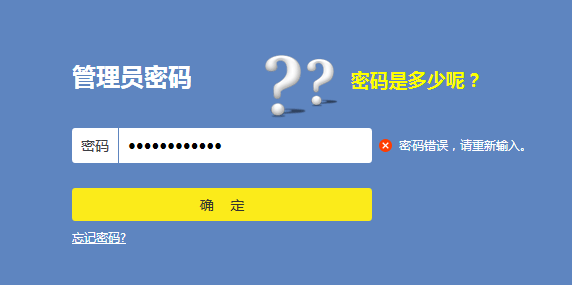


还木有评论哦,快来抢沙发吧~